Šviesa ir spalva yra lemiami elementai fotografijoje. Šių elementų efektyvus valdymas gali padaryti didelį skirtumą tarp vidutinio ir įspūdingo vaizdo. Jei nuolat dirbi su Lightroom, tikrai žinai, kaip svarbu plėtoti asmeninį stilių ir efektyviai redaguoti savo vaizdus. Šiame vadove koncentruosimės į tai, kaip gali sukurti savo Presets programoje Lightroom kurti, kad paspartintum savo darbo procesą ir pakeltum savo vaizdų redagavimą į kitą lygį.
Svarbiausi įžvalgos
- Individualūs Presets taupo laiką ir užtikrina nuoseklų vaizdo stilių.
- Kiekvieną vaizdą galima redaguoti su specifiniais nustatymais, kuriuos gali išsaugoti kaip Preset.
- Presets kūrimas yra paprastas ir gali vykti per kelis žingsnius.
Žingsnis po žingsnio vadovas
1. Pirmieji žingsniai su Presets
Prieš kuriant savo Presets, pirmiausia turėtum susipažinti su esamais Presets programoje Lightroom. Rasite daugybę standartinių Presets, kuriuos galite pritaikyti savo vaizdams, kad pamatytumėte, kuris stilius jums patinka.
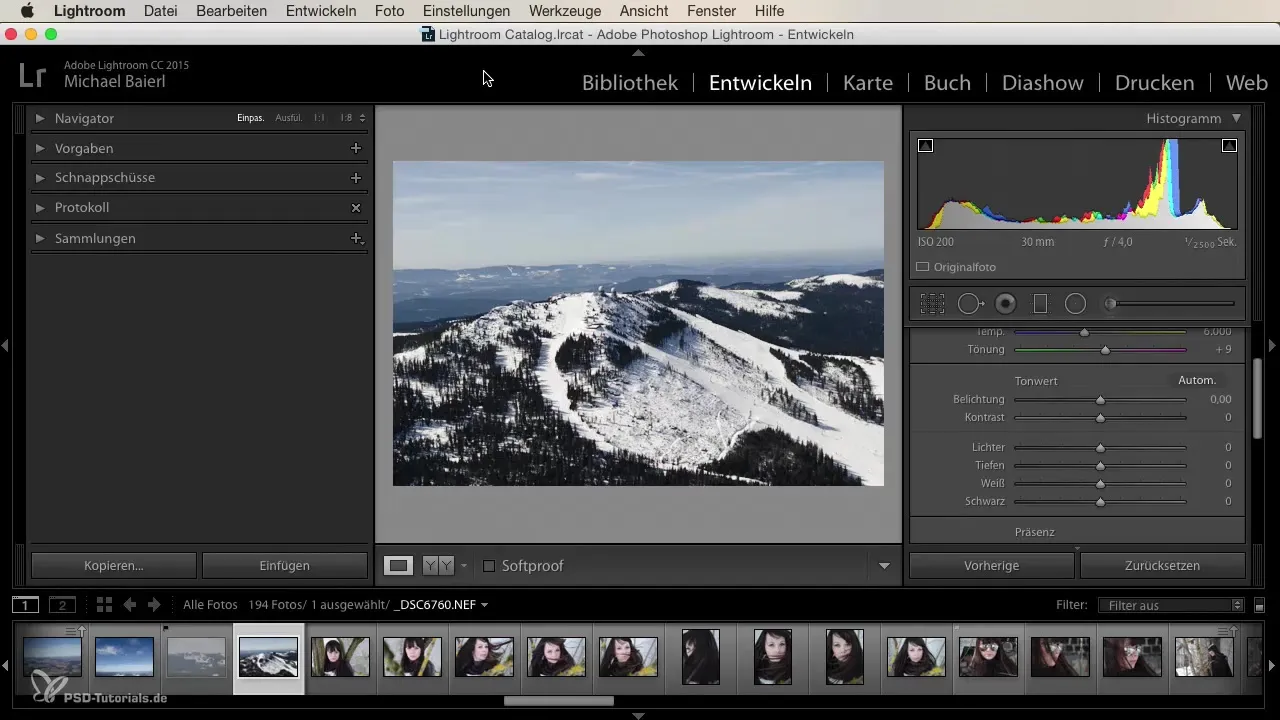
Atidarykite vaizdo failą, kad pradėtumėte redagavimą. Pažvelkite į įvairius Presets ir eksperimentuokite su jais, kad pajustumėte, kurie nustatymai geriausiai atitinka jūsų fotografijos stilių. Atkreipkite dėmesį, kad yra asmeninis išraiškos būdas, kurį norite išlaikyti savo vaizduose.
2. Idealių nustatymų radimas
Pasirinkite vaizdą, kurį norite naudoti kaip pagrindą savo Preset. Iš anksto pagalvokite, kokį vaizdą norite pasiekti. Galbūt norėsite padidinti temperatūrą, kad gautumėte šiltesnę spalvos atspalvį, arba reguliuoti kontrastą, kad sukurtumėte dinamiškesnius vaizdus.
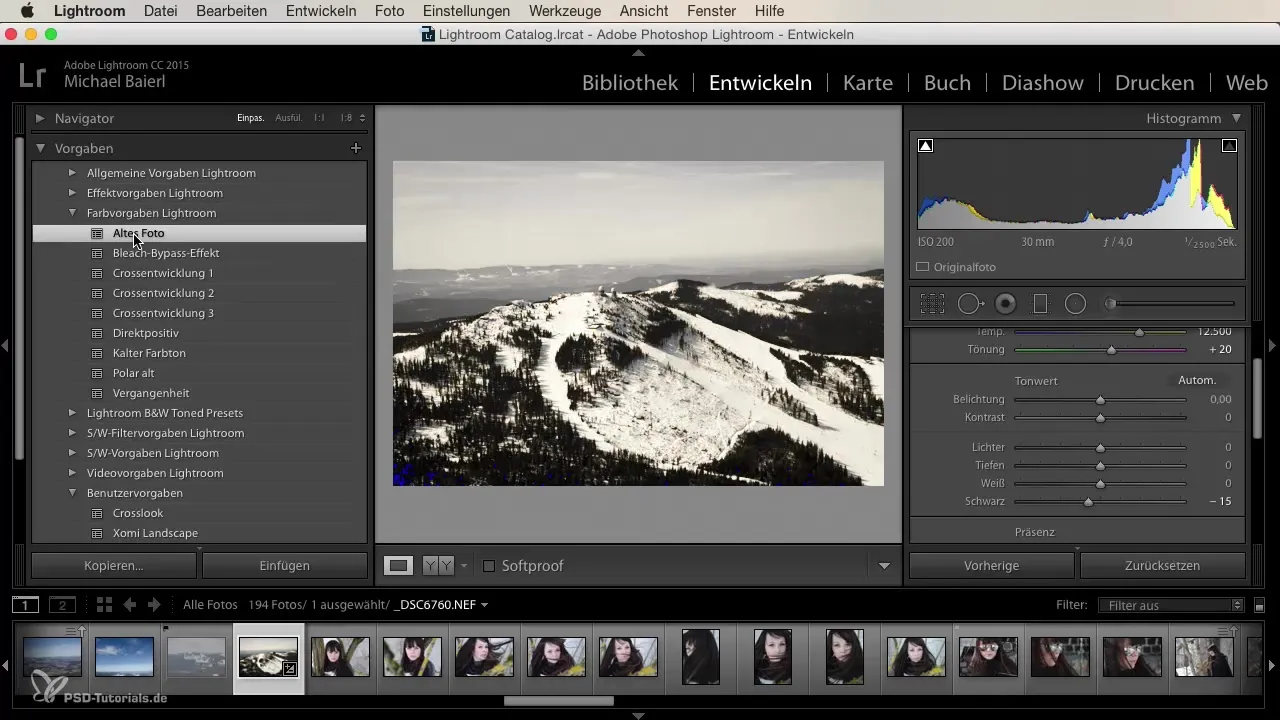
Pradėkite keisti pagrindinius nustatymus programoje Lightroom. Reguliuokite šviesumą, kontrastą ir sodrumą, kad pasiektumėte norimą rezultatą. Čia galite dirbti pagal savo pojūčius ir suteikti savo stiliui asmeninį akcentą.
3. Preset pavadinimas
Kai baigsite dirbti su vaizdais ir atlikti norimus pakeitimus, laikas išsaugoti savo Preset. Tam eikite į viršutinę Lightroom dalį ir ieškokite pliuso simbolio, kuris suteikia galimybę sukurti naują Preset.
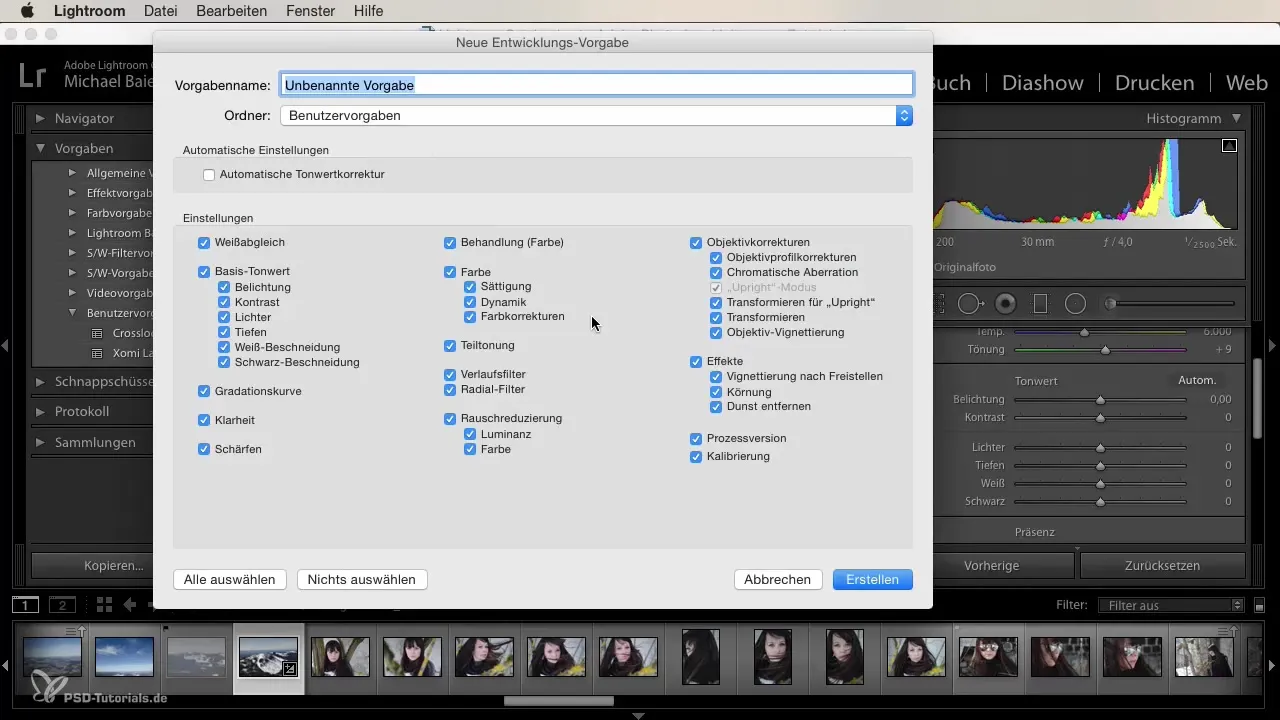
Atidarys naujas langas, kuriame galite pavadinti savo Preset. Pasirinkite įsimintiną pavadinimą, kuris apibūdina Preset turinį, pavyzdžiui, „Kraštovaizdis Šiltas“ arba „Portretas Šaltas“. Svarbu aktyvuoti visas langelius, kad užtikrintumėte, jog kiekvienas jūsų atliktas pakeitimas būtų išsaugotas.
4. Išvaizdos patikrinimas
Prieš galutinai išsaugant savo Preset, dar kartą atidžiai peržiūrėkite redaguotą vaizdą. Patikrinkite, kaip atrodys jūsų vaizdas su atliktais pakeitimais. Žaiskite su nustatymais ir pažvelkite, ar reikia keisti, kad pasiektumėte norimą išvaizdą.
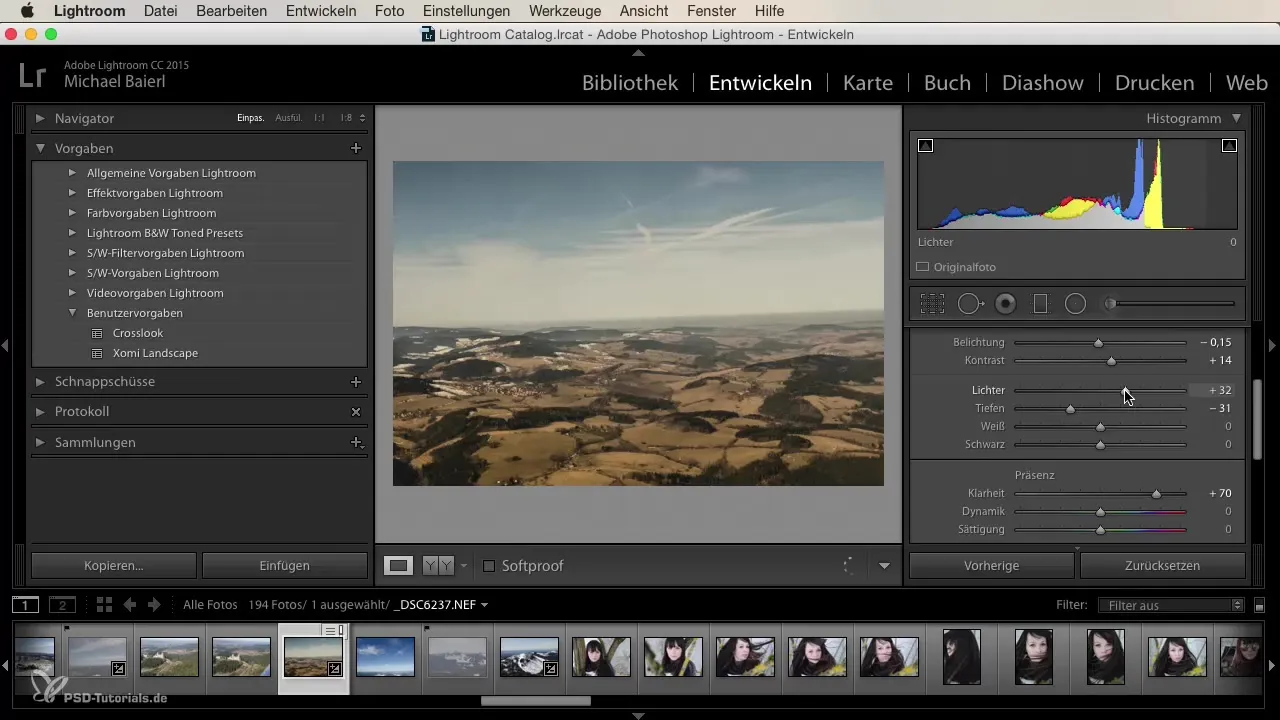
Dinamika ir aiškumas yra ypač svarbūs. Galite pabandyti optimizuoti baltą balansą arba padidinti spalvų sodrumą, kad vaizdas tikrai spindėtų.
5. Preset kūrimas ir išsaugojimas
Po to, kai atlikote visus paskutinius pakeitimus, dar kartą eikite į pliuso simbolį, kad išsaugotumėte savo Preset. Pasirinkite aplanką, kuriame norite išsaugoti savo Preset. Įspūdingai, Presets gali būti kuriamos skirtingoms kategorijoms, tokioms kaip Kraštovaizdis arba Portretas.
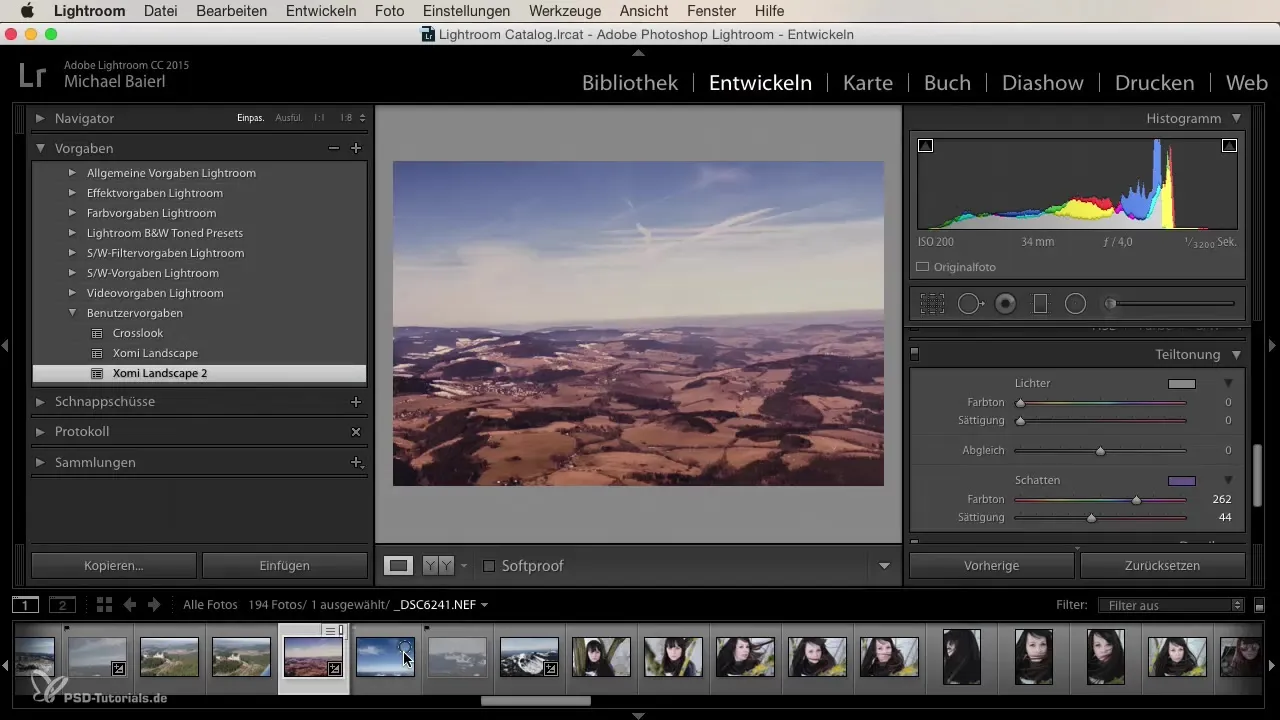
Dabar galite bet kada pritaikyti savo naują sukurtą Preset kitoms nuotraukoms. Tai žymiai pagerina jūsų darbo efektyvumą - ypač kai redaguojate serijas, kurios turi atrodyti panašiai.
6. Preset taikymas ir pritaikymas
Kai jūsų Preset išsaugotas, galite jį tiesiogiai pritaikyti kitoms nuotraukoms. Pasirinkite kitą vaizdą ir spustelėkite savo Preset, kad pamatytumėte, kaip jis veikia.
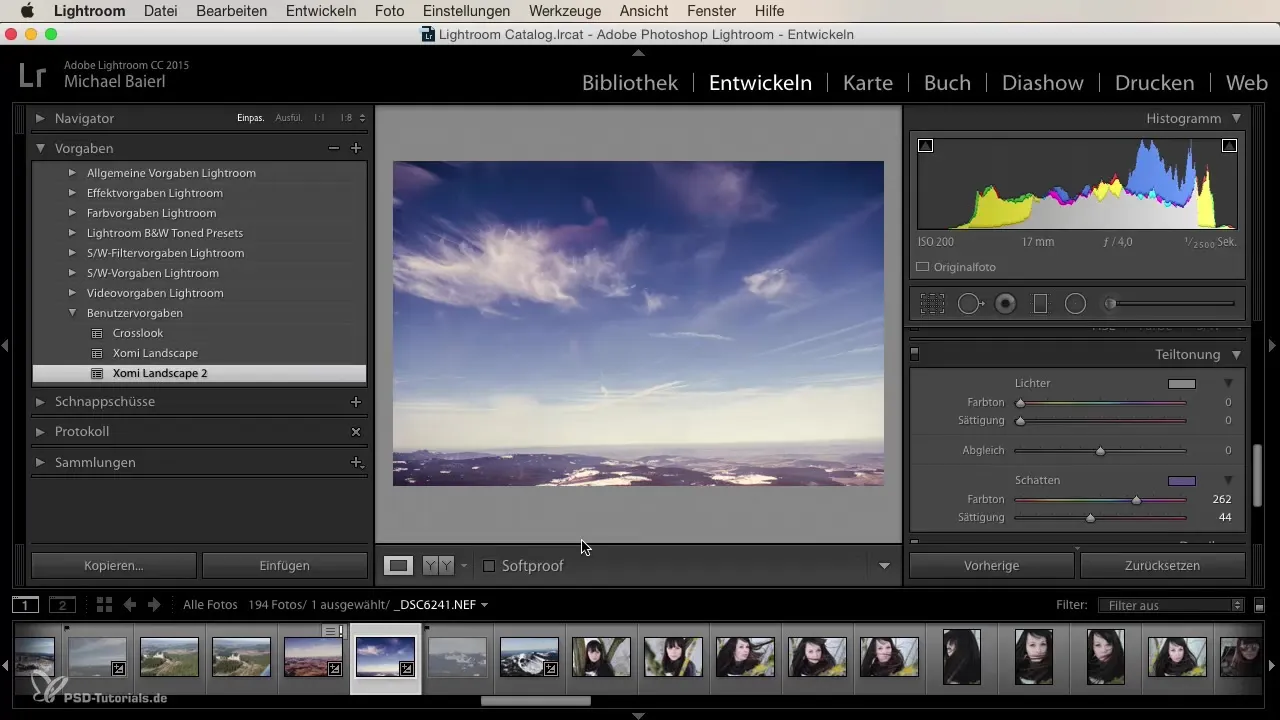
Jei rezultatas jums nepatinka, visada galite atlikti pakeitimus. Nuostabu su Presets yra tai, kad jie nepakeičia jūsų vaizdo negrįžtamai - bet kada galite grįžti arba toliau tobulinti savo pakeitimus.
7. Pramogos kuriant naujas išvaizdas
Tęskite eksperimentus su skirtingais vaizdais ir Presets. Be to, galite suteikti galimybę išvystyti tikrai unikalų išvaizdą. Nėra griežtų taisyklių, kaip Preset turi atrodyti; jūsų kūrybinis išraiškos būdas yra svarbiausias.
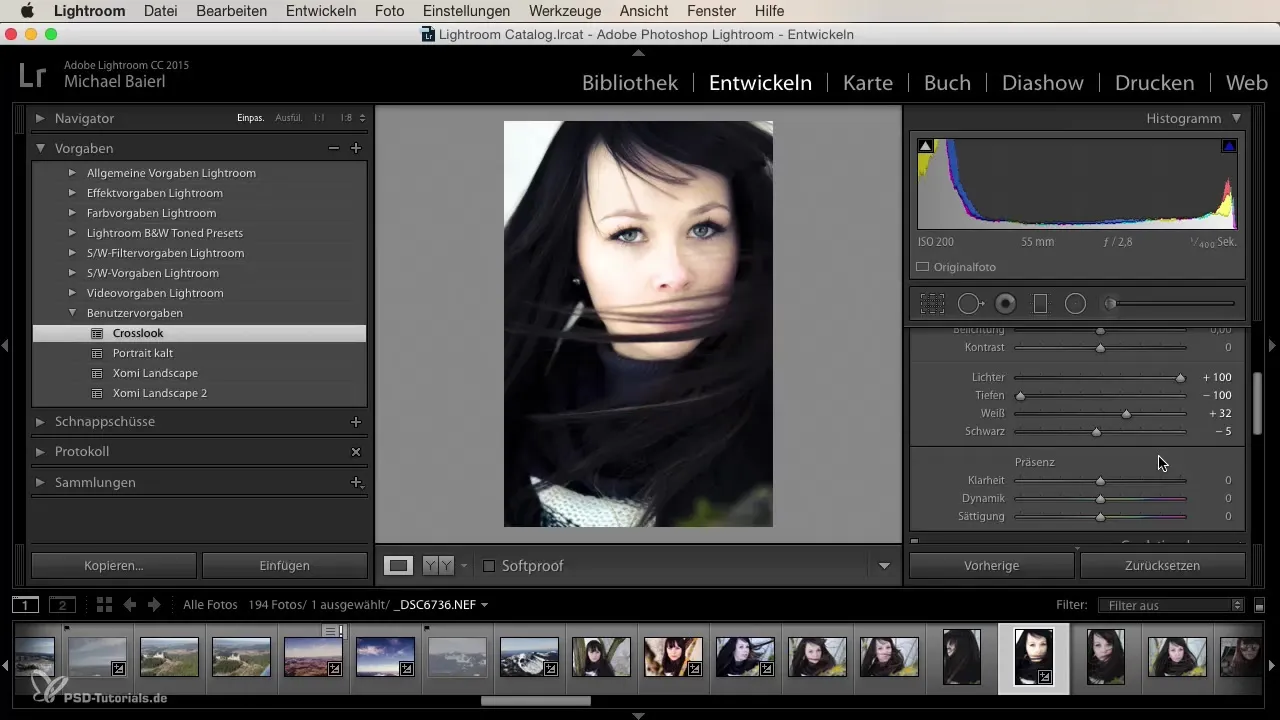
Nesvarbu, ar labiau mėgstate natūralius, šviesius tonus, ar dramatiškas, tamsias spalvas, jūsų Presets gali padėti jums rasti savo unikalų stilių ir įgyvendinti savo kūrybinę viziją.
Santrauka
Savo Presets kūrimas programoje Lightroom atveria visai naujas galimybes nuotraukų redagavime. Jie taupo laiką ir padeda jums sukurti nuoseklų vaizdą savo nuotraukų serijoms. Galite pritaikyti, išsaugoti ir bandyti, neprarasdami kūrybiškumo. Pasinaudokite šiais žingsniais, kad vystytumėte savo asmeninį redagavimo stilių ir tobulintumėte savo fotografijos įgūdžius.
Dažnai užduodami klausimai
Kaip sukurti Preset programoje Lightroom?Eikite į pliuso simbolį ir pasirinkite „Sukurti naują Preset“, įveskite pavadinimą ir pasirinkite norimus nustatymus.
Ar Presets gali būti taikomi portretams?Taip, Presets gali būti taikomi bet kokiam vaizdui, taip pat ir portretams.
Kaip galiu valdyti savo Presets?Galite savo Presets organizuoti aplankuose, kad juos būtų lengviau rasti ir pritaikyti.
Ar Presets yra negrįžtami?Ne, galite bet kada atstatyti pakeitimus arba juos pritaikyti.
Kokie nustatymai ypač svarbūs geram Preset?Svarbūs yra baltas balansas, ekspozicija, kontrastas ir sodrumas, tačiau drąsiai eksperimentuokite su įvairiomis vertėmis.


